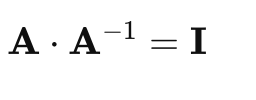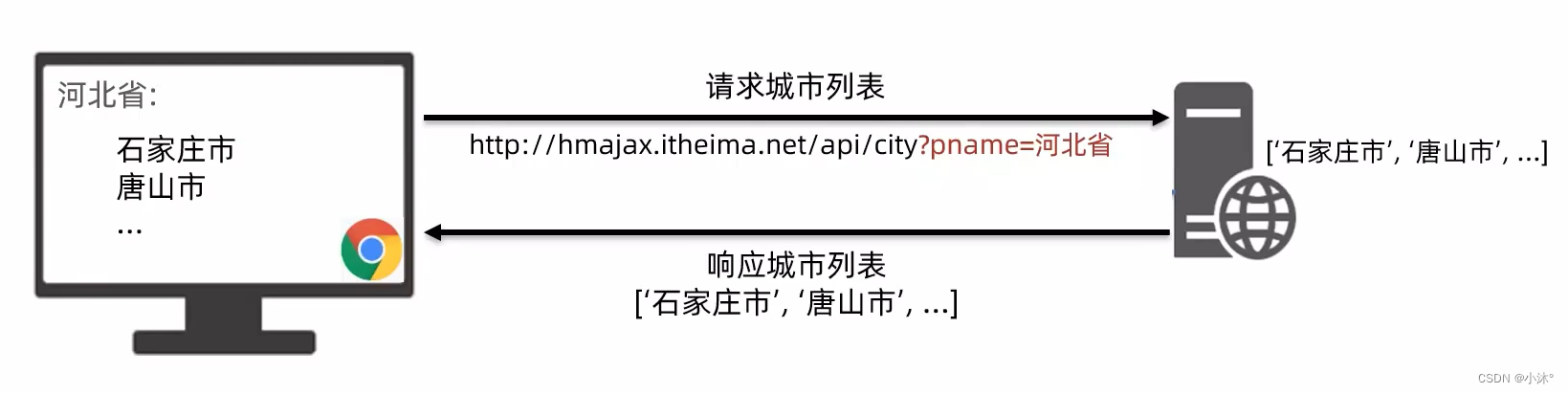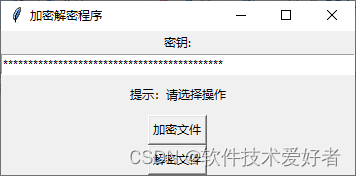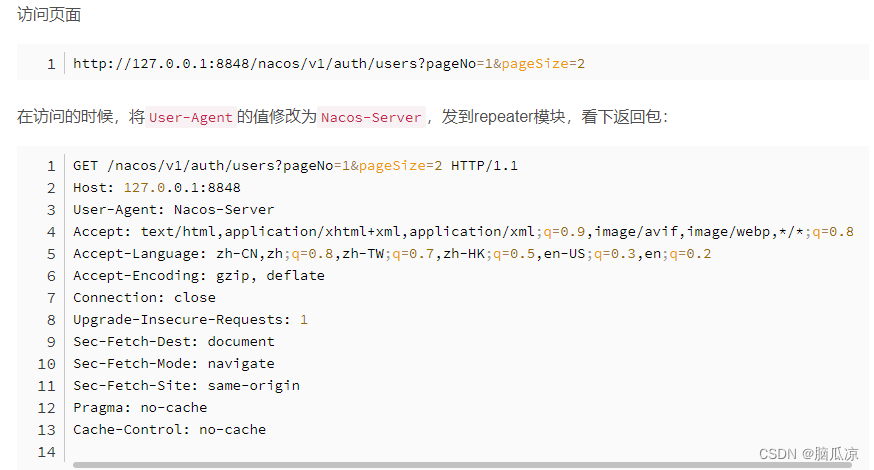1.简介
标签操作其实也是基于浏览器上下文(BrowserContext)进行操作的,而且宏哥在之前的BrowserContext也有提到过,但是有的童鞋或者小伙伴还是不清楚怎么操作,或者思路有点模糊,因此今天单独来对其进行讲解和分享一下,希望您有所帮助。
2.单标签页
单个标签操作这个是最简单的,之前讲的绝大多数都是单个标签的操作。通过context.new_page()就可以创建一个页面。
实战举例:以度娘为例,首先启动浏览器,然后再设置浏览器的大小。查询“北京宏哥”后,刷新页面执行回退到百度首页,然后有执行前进进入到搜索“北京宏哥”页面,最后退出浏览器。
2.1代码设计
按照上边的步骤进行代码设计,如下图所示:
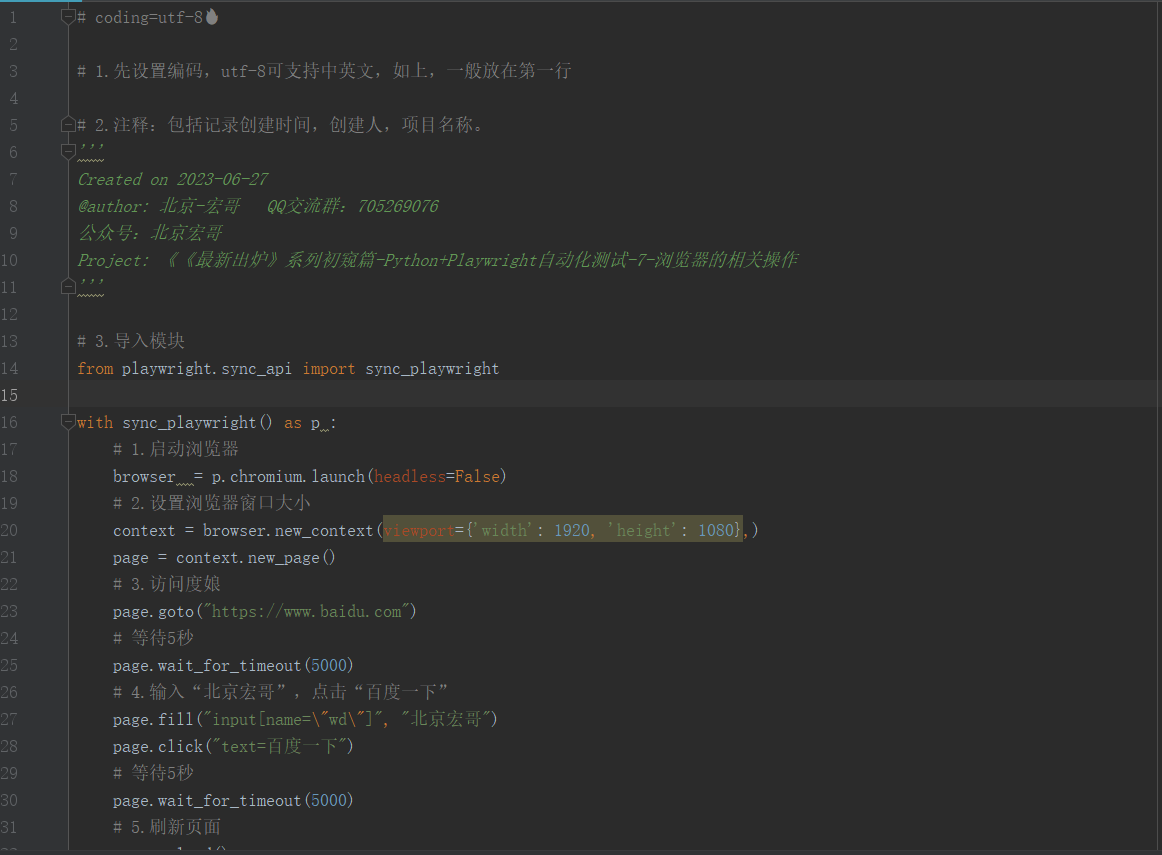
2.2参考代码
# coding=utf-8🔥
# 1.先设置编码,utf-8可支持中英文,如上,一般放在第一行
# 2.注释:包括记录创建时间,创建人,项目名称。
'''
Created on 2023-06-27
@author: 北京-宏哥 QQ交流群:705269076
公众号:北京宏哥
Project: 《《最新出炉》系列初窥篇-Python+Playwright自动化测试-10-标签页操作
'''
# 3.导入模块
from playwright.sync_api import sync_playwright
with sync_playwright() as p :
# 1.启动浏览器
browser = p.chromium.launch(headless=False)
# 2.设置浏览器窗口大小
context = browser.new_context(viewport={'width': 1920, 'height': 1080},)
page = context.new_page()
# 3.访问度娘
page.goto("https://www.baidu.com")
# 等待5秒
page.wait_for_timeout(5000)
# 4.输入“北京宏哥”,点击“百度一下”
page.fill("input[name=\"wd\"]", "北京宏哥")
page.click("text=百度一下")
# 等待5秒
page.wait_for_timeout(5000)
# 5.刷新页面
page.reload()
# 等待5秒
page.wait_for_timeout(5000)
# 6.浏览器后退
page.go_back()
# 等待5秒
page.wait_for_timeout(5000)
# 7.浏览器前进
page.go_forward()
# 8.浏览器退出
page.wait_for_timeout(5000)
context.close()
browser.close()2.3运行代码
1.运行代码,右键Run'Test',控制台输出,如下图所示:
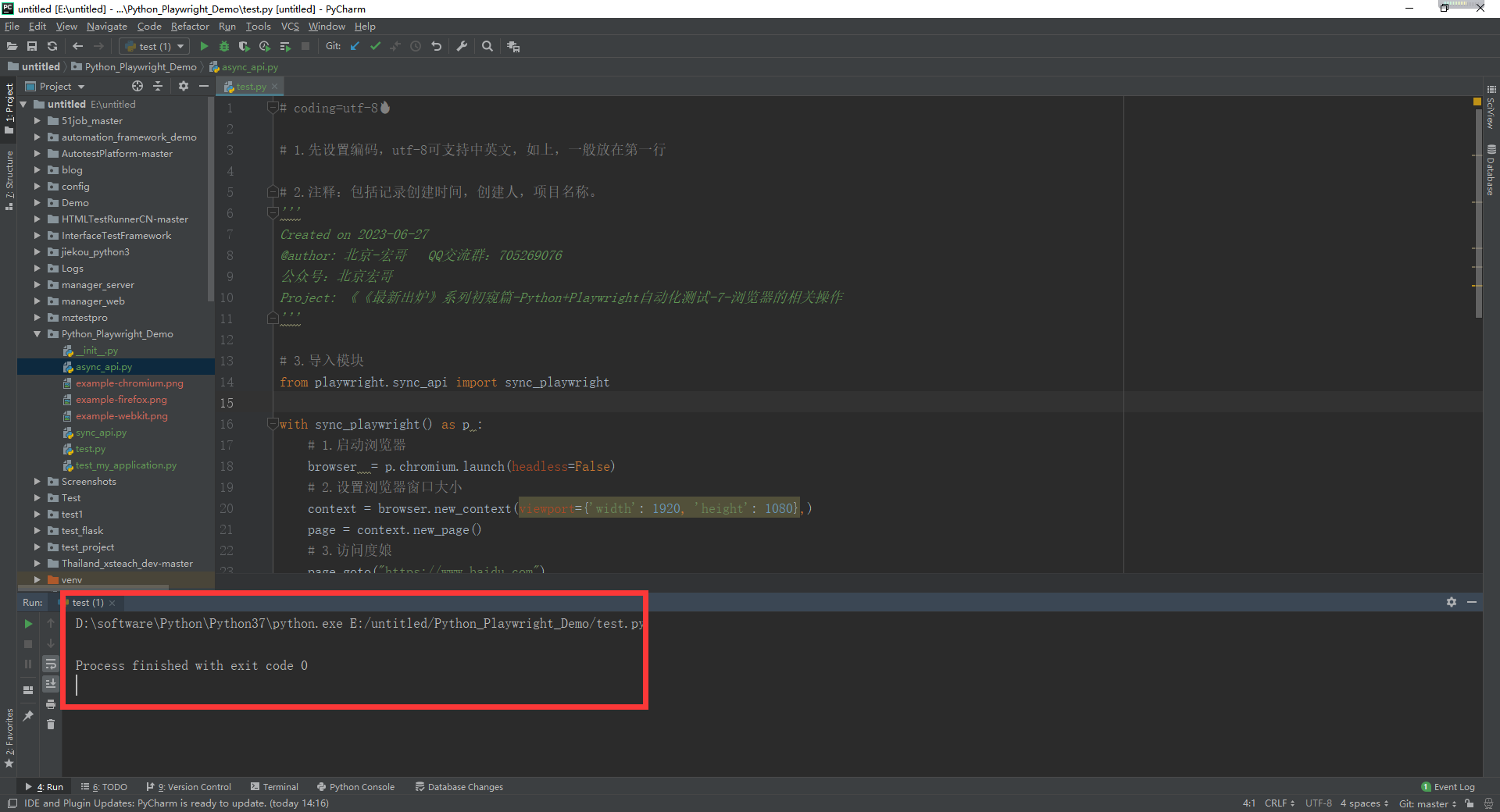
2.运行代码后电脑端的浏览器的动作,可以看到查询“北京宏哥”后,刷新页面执行回退到百度首页,然后有执行前进进入到搜索“北京宏哥”页面。如下图所示:

3.多标签页
每个浏览器上下文可以承载多个页面(选项卡)。
- 每个页面都像一个聚焦的活动页面。不需要将页面置于最前面。
- 上下文中的页面遵循上下文级别的模拟,例如视口大小、自定义网络路由或浏览器区域设置。
# create two pages page_one = context.new_page() page_two = context.new_page() # get pages of a browser context all_pages = context.pages
实战举例:在page_one 标签页打开百度,输入“北京-宏哥”, 在page_two 标签页打开百度,输入“宏哥”。
3.1代码设计
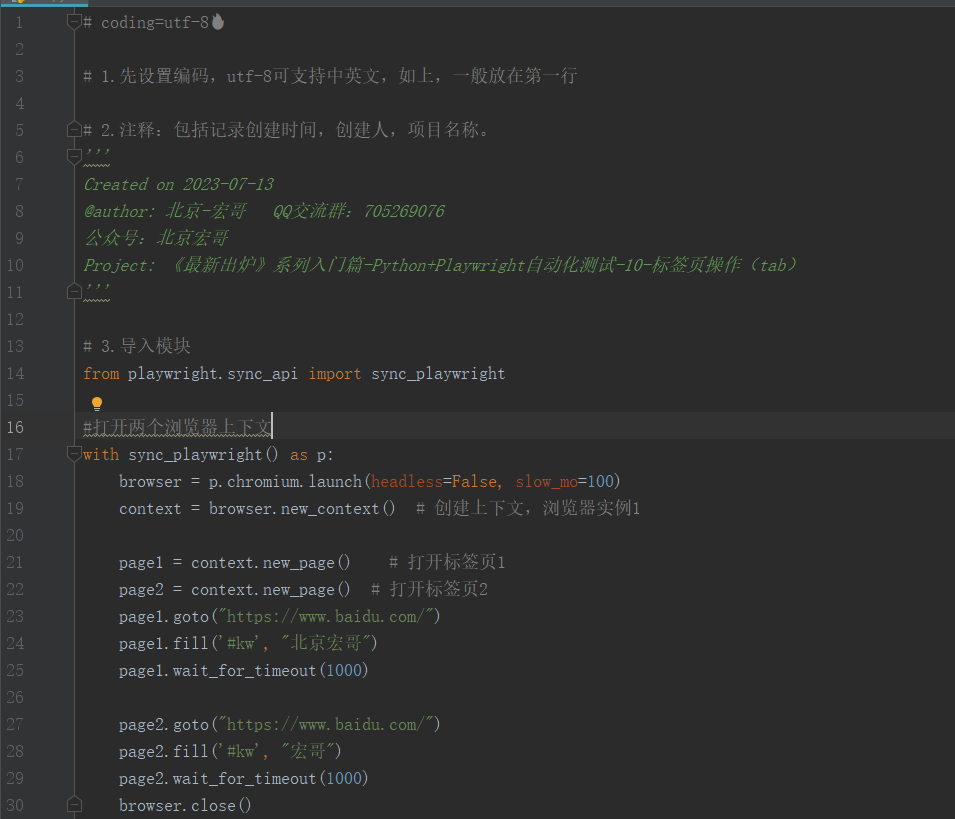
3.2参考代码
# coding=utf-8🔥
# 1.先设置编码,utf-8可支持中英文,如上,一般放在第一行
# 2.注释:包括记录创建时间,创建人,项目名称。
'''
Created on 2023-07-13
@author: 北京-宏哥 QQ交流群:705269076
公众号:北京宏哥
Project: 《最新出炉》系列入门篇-Python+Playwright自动化测试-10-标签页操作(tab)
'''
# 3.导入模块
from playwright.sync_api import sync_playwright
#打开两个浏览器上下文
with sync_playwright() as p:
browser = p.chromium.launch(headless=False, slow_mo=100)
context = browser.new_context() # 创建上下文,浏览器实例1
page1 = context.new_page() # 打开标签页1
page2 = context.new_page() # 打开标签页2
page1.goto("https://www.baidu.com/")
page1.fill('#kw', "北京宏哥")
page1.wait_for_timeout(1000)
page2.goto("https://www.baidu.com/")
page2.fill('#kw', "宏哥")
page2.wait_for_timeout(1000)
browser.close()3.3运行代码
1.运行代码,右键Run'Test',控制台输出,如下图所示:
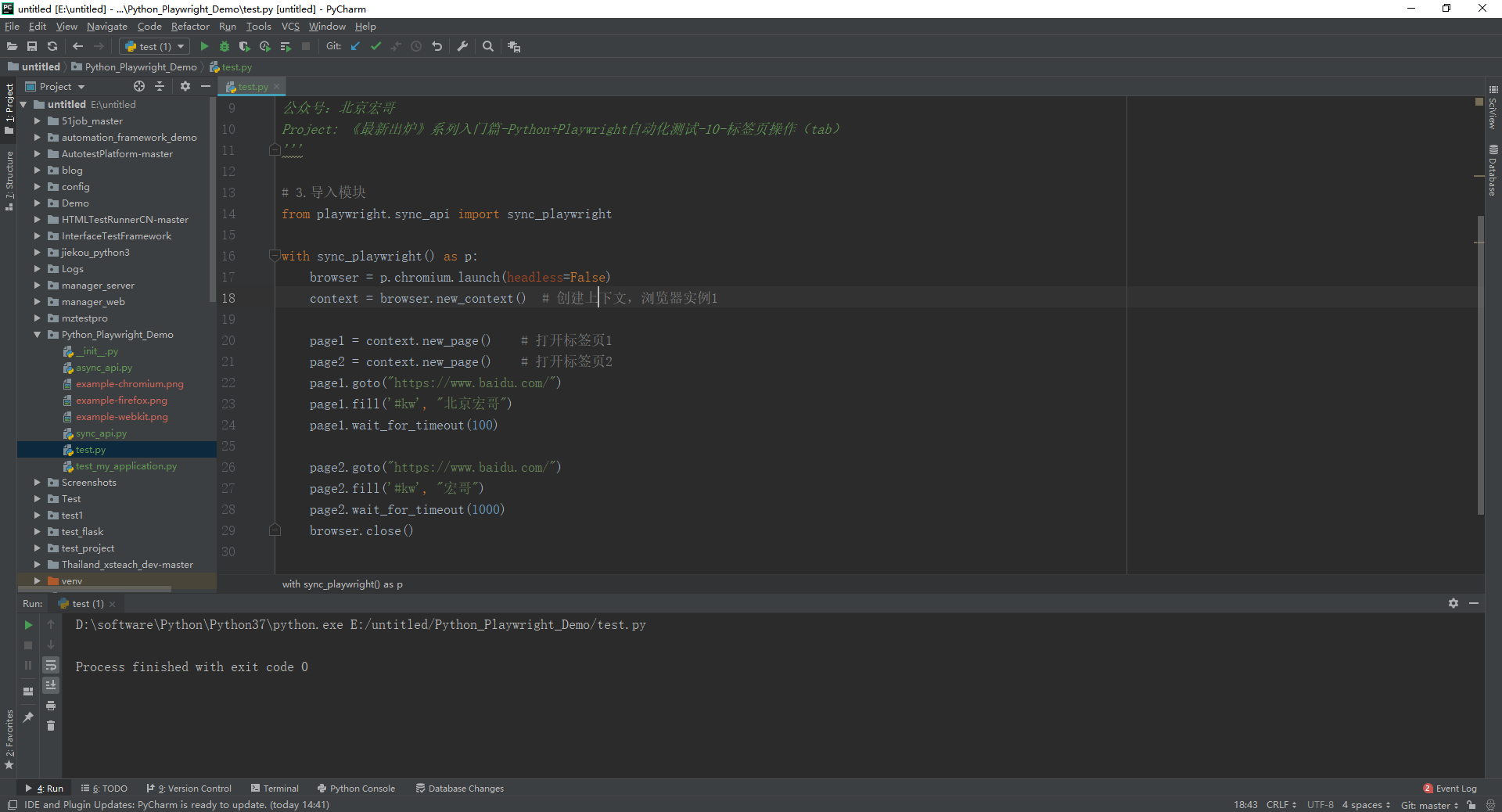
2.运行代码后电脑端的浏览器的动作。虽然你看不到第一个页面的操作,实际上它已经操作了,每个页面 page对象都是聚焦的活动页面, 不需要将页面置于最前面。如下图所示:

4.处理新标签页
浏览器上下文中的事件page可用于获取在上下文中创建的新页面。这可用于处理通过target="_blank"链接打开的新页面。
# Get page after a specific action (e.g. clicking a link)
with context.expect_page() as new_page_info:
page.get_by_text("open new tab").click() # Opens a new tab
new_page = new_page_info.value
new_page.wait_for_load_state()
print(new_page.title())
实战举例:打开百度页面的-新闻链接,会出现一个新标签页,如下图所示:
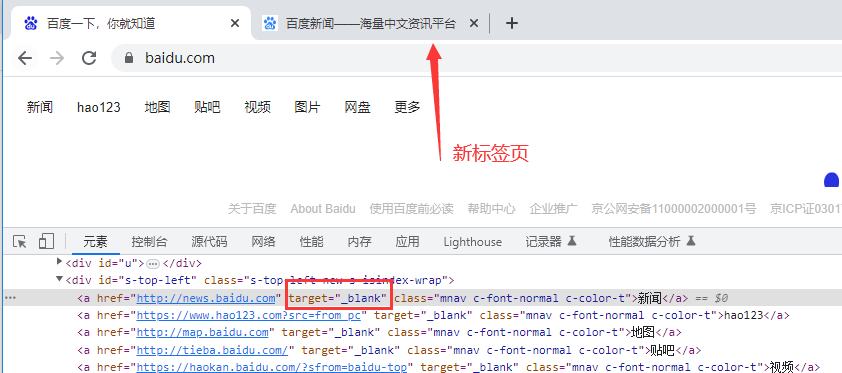
4.1代码设计
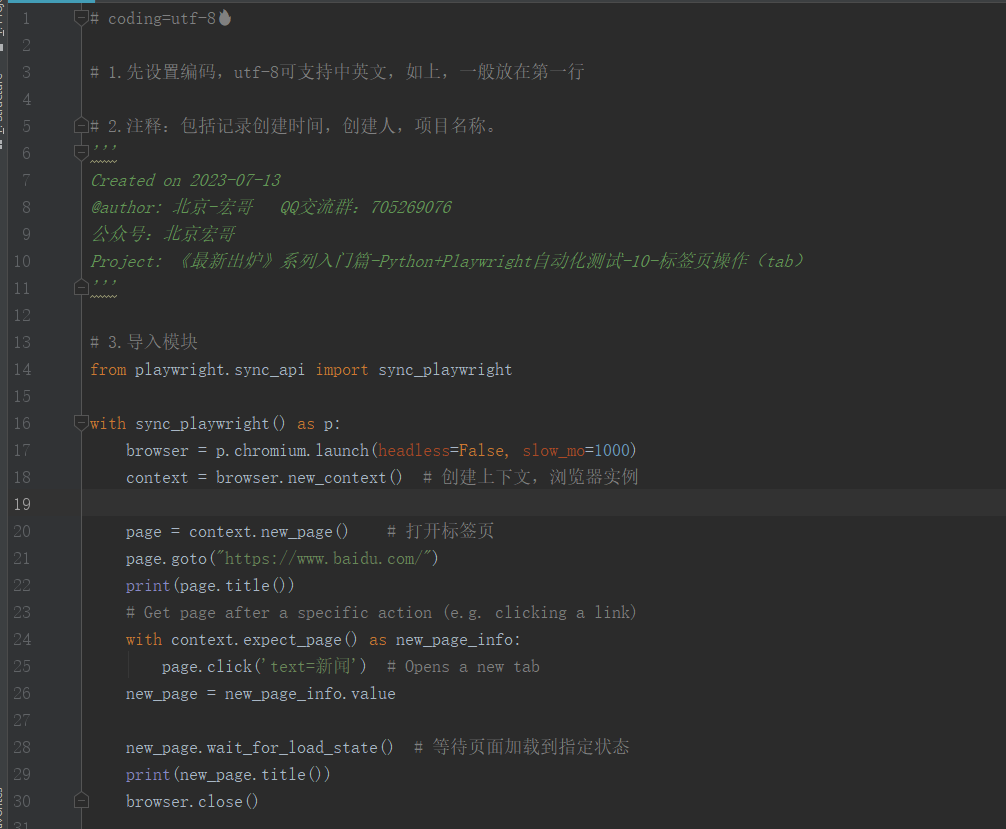
4.2参考代码
# coding=utf-8🔥
# 1.先设置编码,utf-8可支持中英文,如上,一般放在第一行
# 2.注释:包括记录创建时间,创建人,项目名称。
'''
Created on 2023-07-13
@author: 北京-宏哥 QQ交流群:705269076
公众号:北京宏哥
Project: 《最新出炉》系列入门篇-Python+Playwright自动化测试-10-标签页操作(tab)
'''
# 3.导入模块
from playwright.sync_api import sync_playwright
with sync_playwright() as p:
browser = p.chromium.launch(headless=False, slow_mo=1000)
context = browser.new_context() # 创建上下文,浏览器实例
page = context.new_page() # 打开标签页
page.goto("https://www.baidu.com/")
print(page.title())
# Get page after a specific action (e.g. clicking a link)
with context.expect_page() as new_page_info:
page.click('text=新闻') # Opens a new tab
new_page = new_page_info.value
new_page.wait_for_load_state() # 等待页面加载到指定状态
print(new_page.title())
browser.close()4.3运行代码
1.运行代码,右键Run'Test',控制台输出,如下图所示:

2.运行代码后电脑端的浏览器的动作。如下图所示:
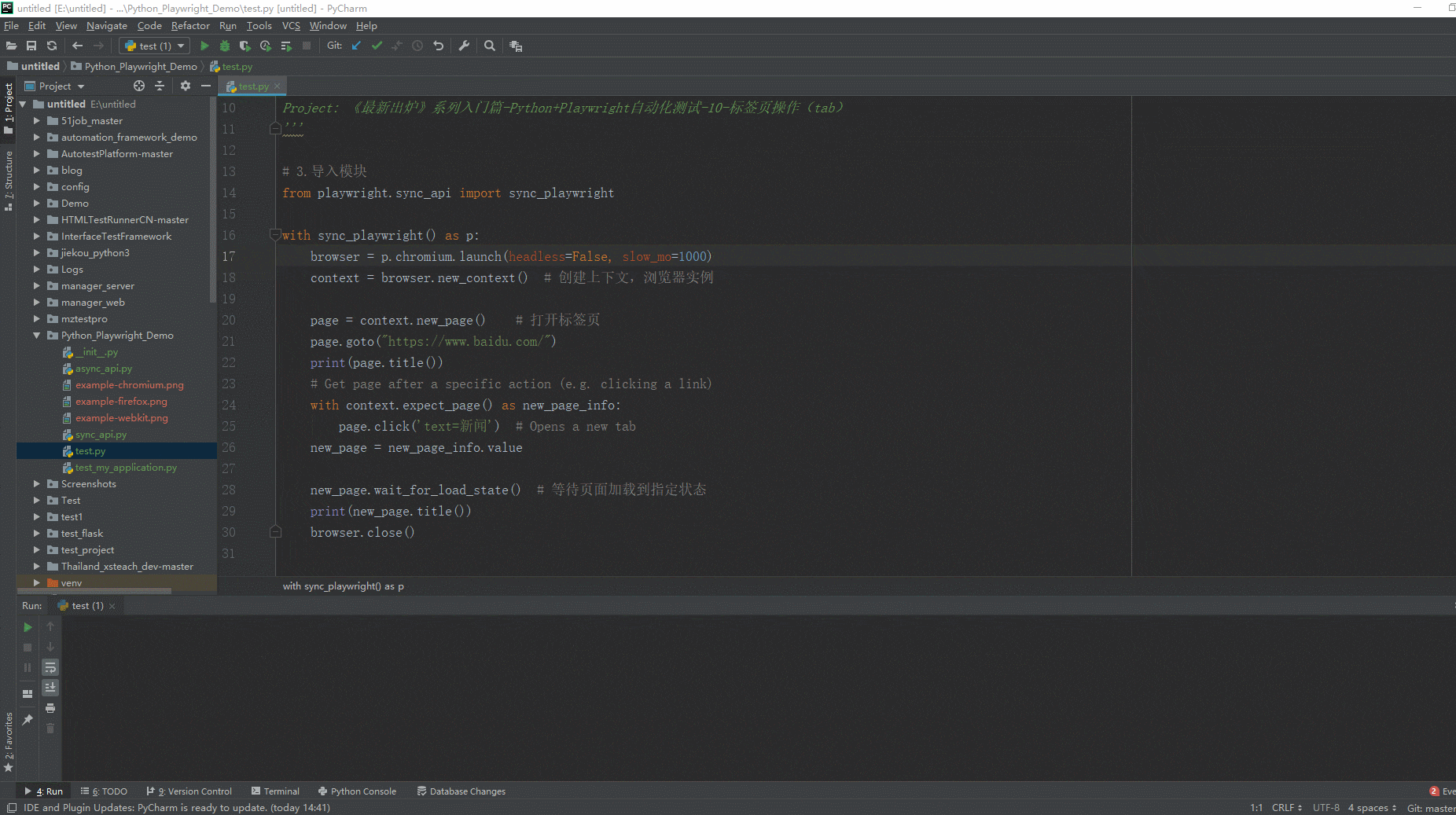
如果触发新页面的操作未知,可以使用以下模式。
# Get all new pages (including popups) in the context
def handle_page(page):
page.wait_for_load_state()
print(page.title())
context.on("page", handle_page)5.处理弹出窗口
如果页面打开一个弹出窗口(例如通过链接打开的页面),您可以通过监听页面上的事件target="_blank"来获取对它的引用。popup
除了browserContext.on('page')事件之外还会发出此事件,但仅针对与此页面相关的弹出窗口。
# Get popup after a specific action (e.g., click)
with page.expect_popup() as popup_info:
page.get_by_text("open the popup").click()
popup = popup_info.value
popup.wait_for_load_state()
print(popup.title())
如果触发弹出窗口的操作未知,则可以使用以下模式。
# Get all popups when they open
def handle_popup(popup):
popup.wait_for_load_state()
print(popup.title())
page.on("popup", handle_popup)6.小结
好了,时间不早了,关于标签操作宏哥就今天就分享到这里。感谢你耐心地阅读。
每天学习一点,今后必成大神-
往期推荐(由于跳转参数丢失了,所有建议选中要访问的右键,在新标签页中打开链接即可访问):
Appium自动化系列,耗时80天打造的从搭建环境到实际应用精品教程测试
Python接口自动化测试教程,熬夜87天整理出这一份上万字的超全学习指南
Python+Selenium自动化系列,通宵700天从无到有搭建一个自动化测试框架
Java+Selenium自动化系列,仿照Python趁热打铁呕心沥血317天搭建价值好几K的自动化测试框架
Jmeter工具从基础->进阶->高级,费时2年多整理出这一份全网超详细的入门到精通教程
Fiddler工具从基础->进阶->高级,费时100多天吐血整理出这一份全网超详细的入门到精通教程
Pycharm工具基础使用教程

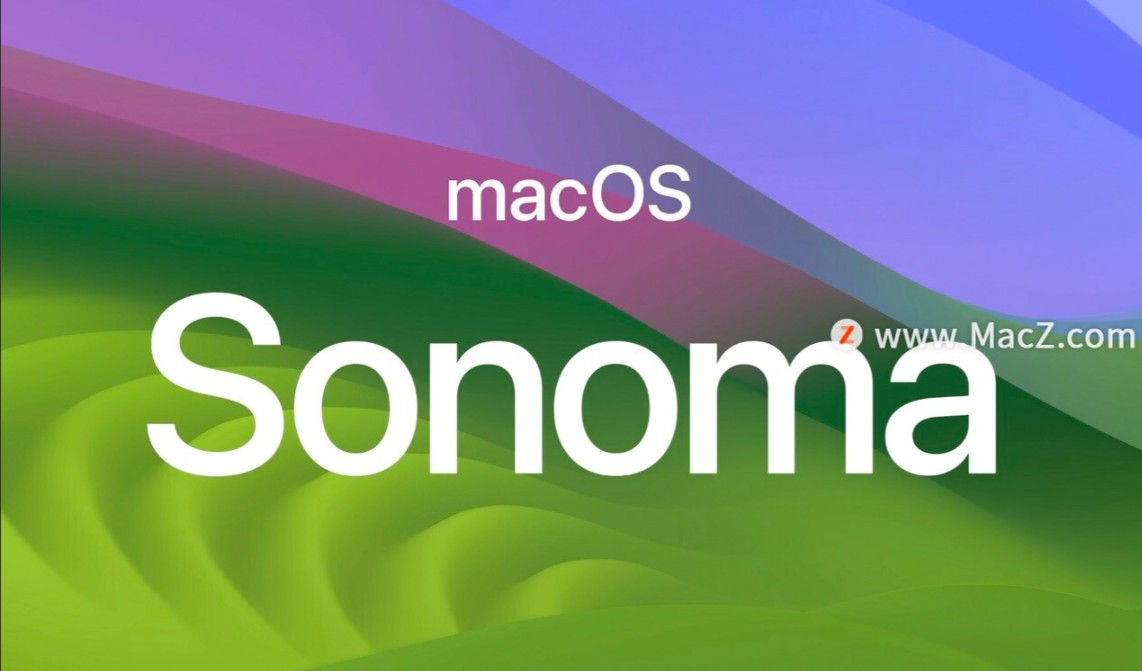

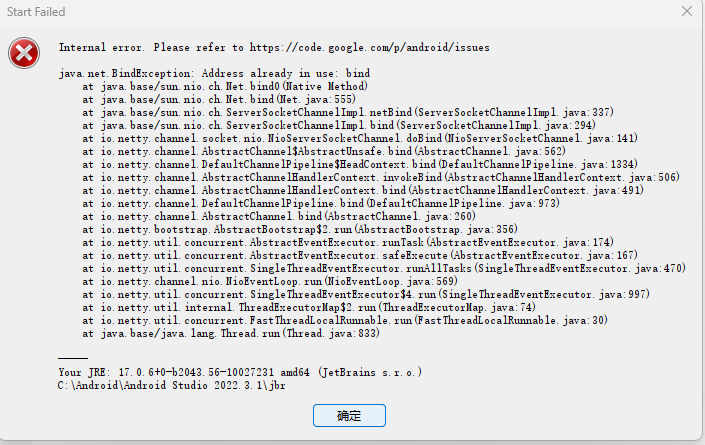



![[Python] 什么是PCA降维技术以及scikit-learn中PCA类使用案例(图文教程,含详细代码)](https://img-blog.csdnimg.cn/direct/5d45067f8b63410a85d61f3c55a0c661.png)
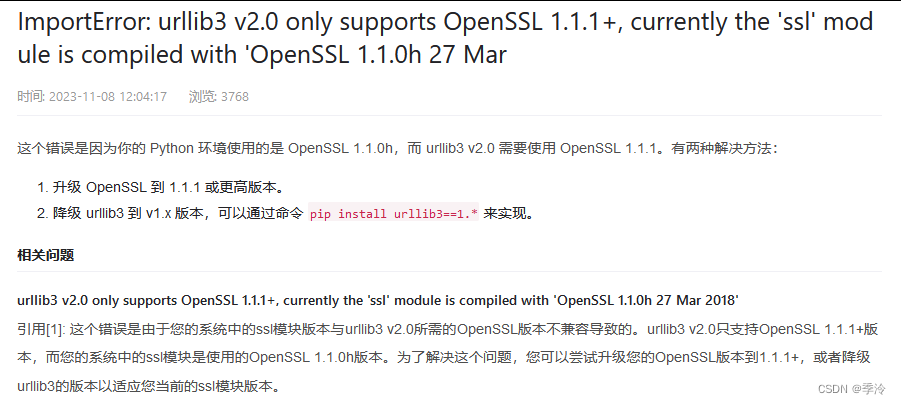
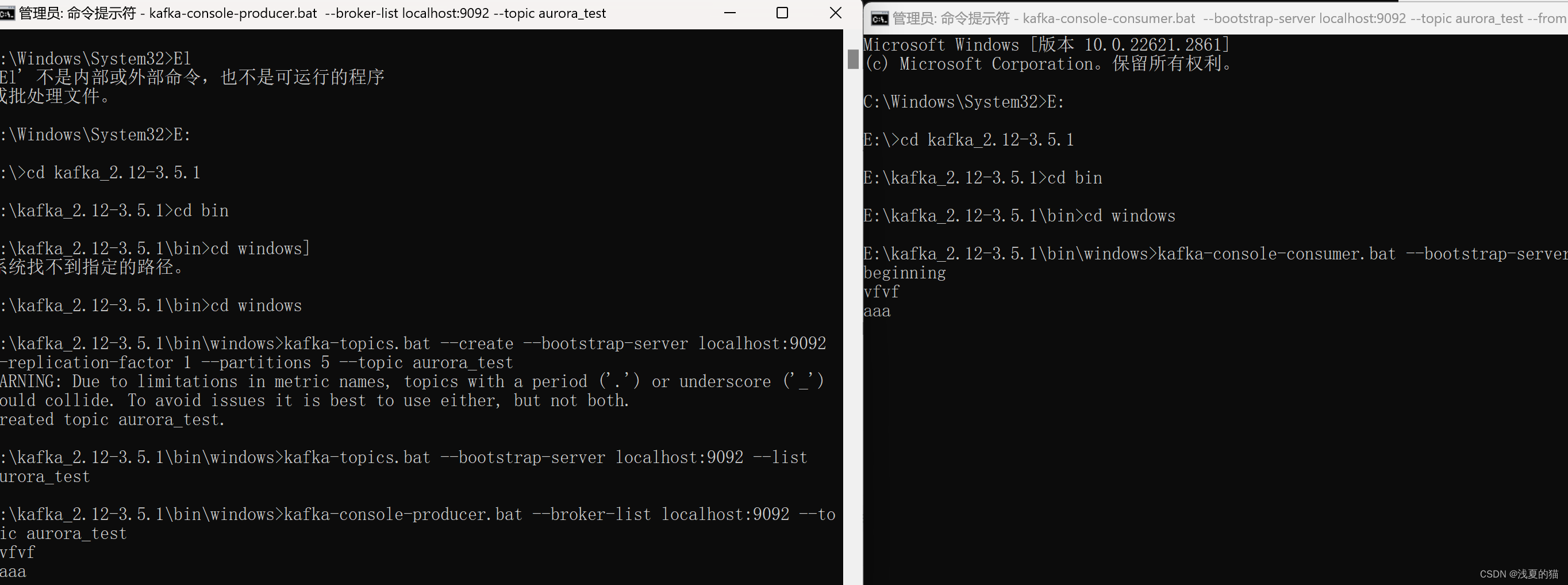
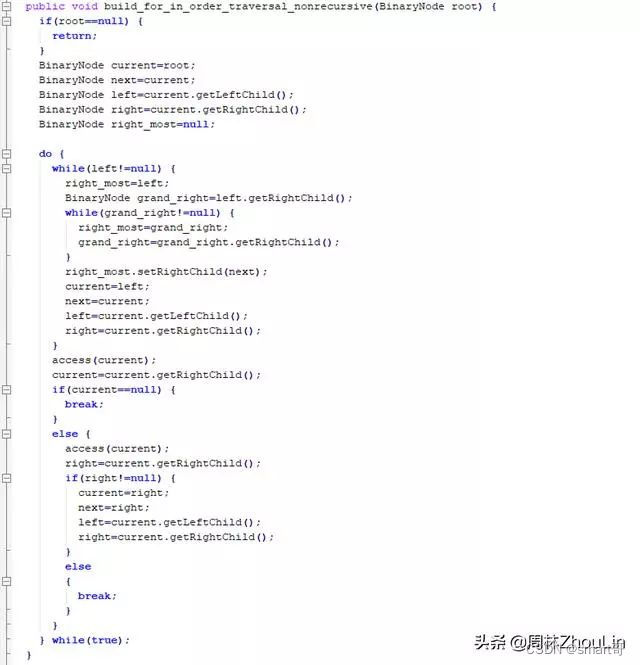
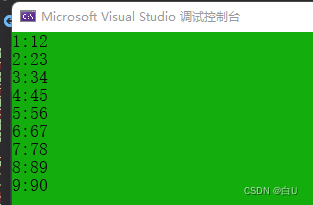
![BUUCTF-Real-[Flask]SSTI](https://img-blog.csdnimg.cn/direct/c1b040e2661644d98e941a639749d7ec.png)
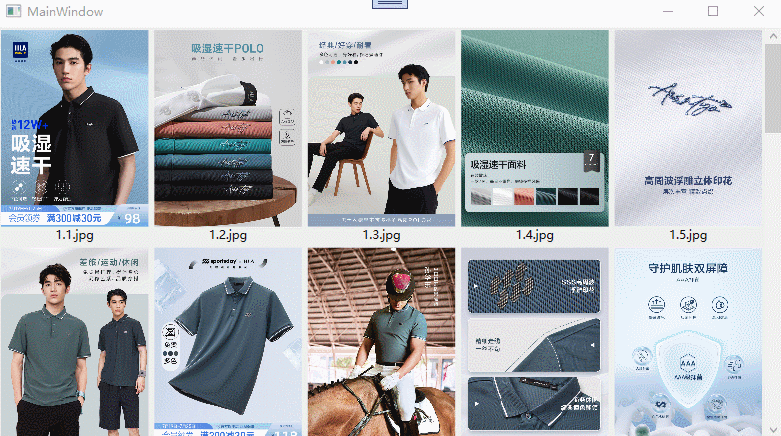
![[Java]JDK 安装后运行环境的配置](https://img-blog.csdnimg.cn/direct/81fba460fa76444caab0ce860857caa2.png)